
-
APICloud Studio 2(应用集成开发工具)
大小:172M语言:172M 类别:编程工具系统:WinXP/Win7/Win10
展开

APICloud Studio 2是APICloud推出的一款更适合前端工程师的移动应用集成开发工具。基于前端工程师偏爱的开源 Atom编辑器深度定制,与 APICloud 平台的各种云端移动开发服务紧密结合,是新一代名副其实的云端一体的移动应用快速开发工具!
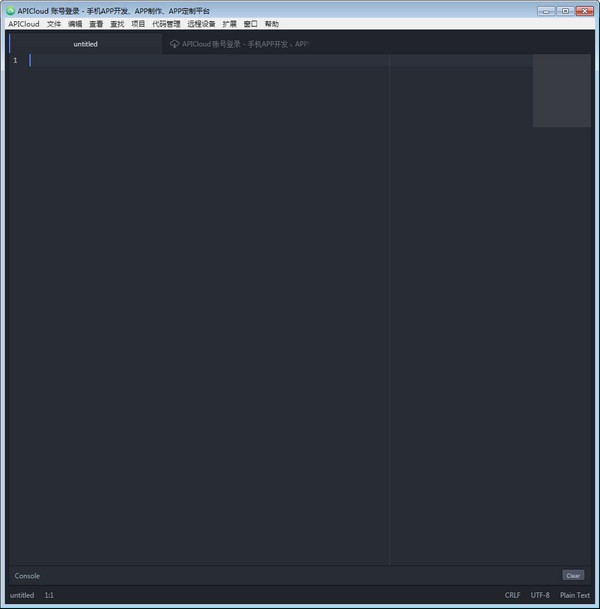
同时支持 macOS/Windows/Linux 三个操作系统
为了满足不同操作系统者的需要,新版Studio,同时支持 macOS/Windows/Linux 三个操作系统.各个操作系统上,Studio 的功能都是同样地完整和强大.新版Studio发布伊始,即同时支持三个操作系统,这得益于 APICloud 多年以来在开发工具领域的技术积淀,更表明了 APICloud 始终坚持以开发者为本,坚持多开发工具支持策略,坚持满足各类开发者的使用习惯。
与 APICloud 各种云端移动应用服务打通
新版Studio,进一步阐释了 APICloud 云端一体 的开发理念.在保留 Atom 强大编码功能的基础之上,如何更优雅地与 APICloud 已有的各种云端移动应用开发服务结合,以切实提高开发者的开发效率,一直是 Studio2.0 着重思考与努力优化的问题.我们创造性地将 云端一体 的理念,应用于新版 Studio 的开发过程中,努力打磨云端业务与基础编码功能的结合点,以近乎无感的方式,实现了 Studio 和 APICloud云端的互联互通.举例来说,现在开发者只需要在 Studio 中右击项目根目录,即可快速进行应用的云端打包操作.开发者现在,基本上不需要再单独打开浏览器,就可以完整使用 APICloud 的各种云端服务了.
代码改用 GIT 管理,没有网也能提交代码了
为了保证代码管理服务的稳定性,我们的服务器依然采用的是 SVN 服务器.但考虑到开发者管理代码的便利性,我们在新版的 Studio 中,使用 GIT 来作为主要的代码管理客户端.新版 Studio,应用了 git-svn 技术,使广大 APICloud 开发者,现在就可以使用 GIT 来管理自己的代码了.创建本地代码分支,无网时本地代码提交等 GIT 支持的功能,现在都可以在新版 Studio 中使用了.
GIT-SVN 完全兼容原有的 SVN 各种操作.有SVN 使用经验的开发者,也可以更快地迁移转换到 GIT-SVN 上来.
完整保留 Atom 的插件和主题扩展机制
如何优雅地保留 Atom 的插件和主题扩展机制,是我们在新版 Studio 研发过程中,不断思考的一个问题!在做 Atom 的底层定制开发时,不可避免地要做出一些取舍.但是,为了尽可能保证新版 Studio 的灵活性,以尽可能满足更多的开发者个性化的需要,我们的研发工程师付出了极大的努力和智慧,完整保留了 Atom 的插件和主题扩展机制.现在,你可以在 Studio 中安装任何你喜欢的 Atom 主题或者插件.更重要的是,Studio 的插件设置和 Atom 编辑器是完全独立的,绝对不会互相干扰!
无需VP N,同时支持 iOS/Android 远程设备调试
新版的 Studio,现在支持 iOS/Android 远程设备调试了.更通俗点说,现在你可以在 Studio 中断点调试使用 APICloud 开发的应用了!相较于谷歌浏览器只支持Android的远程调试功能,新版的Studio,同时支持 iOS(甚至支持 iOS 10+) 和 Android 设备的远程调试.最重要的是,不需V PN ,无需 fanqiang,就可以进行远程调试!!!
媲美谷歌浏览器的页面预览功能
新版 Studio 使用源于 chromium 的 devtool 工具,一切只为前端工程师,更高效地编码.现在你不仅可以在 Studio 预览页面效果,还可以像在谷歌浏览器中那样,动态修改样式,打断点等.前端开发过程中,以后就不用再单独开一个浏览器窗口进行预览与调试了!
用心搭配的前端集成开发工具
Atom 的成功,更多地应归功于其海量的插件.但是不同的开发场景,往往需要组合使用不同的插件,才能将开发效率最大化. APICloud 的工程师们,结合自己的深入使用和实践,已经用心为大家搭配组合了一套足够高效和优雅的,专门适用于前端开发的集成开发环境.比如 minimap,可以帮助大家快速定位自己的代码; file-icons 可以提高不同类型文件的辨识度; emmet,可以帮助大家快速布局和编码等.
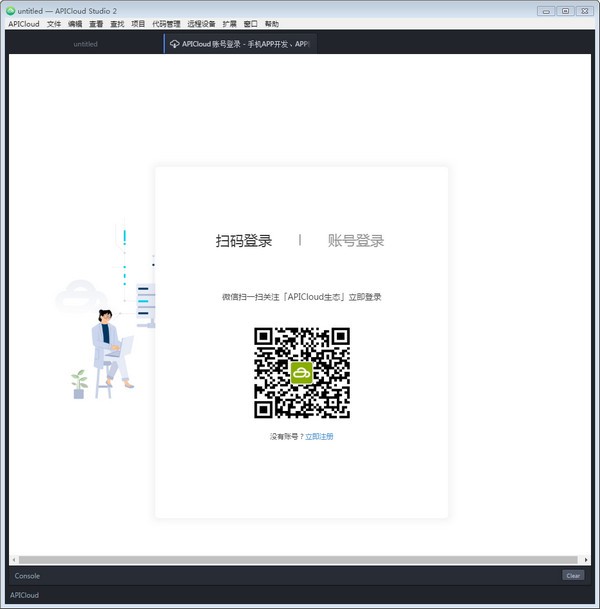
1、快捷键:WiFi真机同步快捷键为[Control + I],WiFi真机预览快捷键为[Control + E]
2、自定义loader和AppLoader默认开启WiFi真机同步和实时预览功能,云编译APP会自动关闭该功能
3、WiFi真机同步需保证手机和Studio在同一个局域网及同一个网段内。WiFi真机同步服务正常时,“球”显示为绿色,未连接则显示为灰色
4、只有当自定义loader或者AppLoader位于前台时,才可进行WiFi同步,应用退到后台,WiFi同步服务将自动关闭,直到回到前台时,再次自动开启。
5、WiFi真机同步与USB真机同步互不冲突,可同时使用
6、自定义loader只支持对该loader所在项目进行WiFi真机同步或实时预览,AppLoader支持对所连接的Studio中所有项目进行WiFi真机同步或实时预览
开源地址 APICloud Studio开源地址:https://github.com/apicloudcom/APICloud-Studio
如何启动APICloud Studio?
答:APICloud Studio是绿色版,不用修改注册表。下载后解压缩,运行可执行文件即可。
怎么创建一个移动应用?
答:在文件菜单栏中选择,文件--新建—创建APICloud项目即可
怎么真机同步测试?
答:有两个钟方法,第一首先在我的APP项目视图中选择一个需要真机测试的应用,然后在应用上右键选择一键真机同步测试。第二APICloud Studio 顶部快捷按钮中找到【USB真机同步】按钮 ,点击后在弹出的窗口中选择需要真机测试的应用。运行即可。
加载全部内容

scratch3.0中文版47M25387人在玩scratch30中文版是一款非常不错的...
下载
scratch免激活版32M12620人在玩开发脑力从娃娃抓起,这款scratch免...
下载
Primer 51M11005人在玩一款专业用于PCR或者测序引物及杂交探针...
下载
cuda9.0官方版1G5868人在玩很多人不知道cuda90是什么,其实cu...
下载
pc logo X641.48M4952人在玩PCLogo中文版下载文件小编已经发布过...
下载
梦龙网络计划软件注册版20M4860人在玩从事计算机编程行业相关的小伙伴们一定不能...
下载
OpenGL官方版8M4344人在玩如果您需要一种用户GPU通用计算和图形学...
下载
clickteam fusion2.5中文版482M4301人在玩clickteamfusion25中文版...
下载
TIA Portal v15完美版5G3931人在玩TIAPortalv15完美版是一款由西...
下载
弱口令字典免费版10M3320人在玩弱口令字典免费版吧,它列出了多款规则的密...
下载